آيباد: كيفية إدخال أو إزالة بطاقة SIM
تعلم كيفية الوصول إلى بطاقة SIM على آيباد من آبل من خلال هذا الدليل.
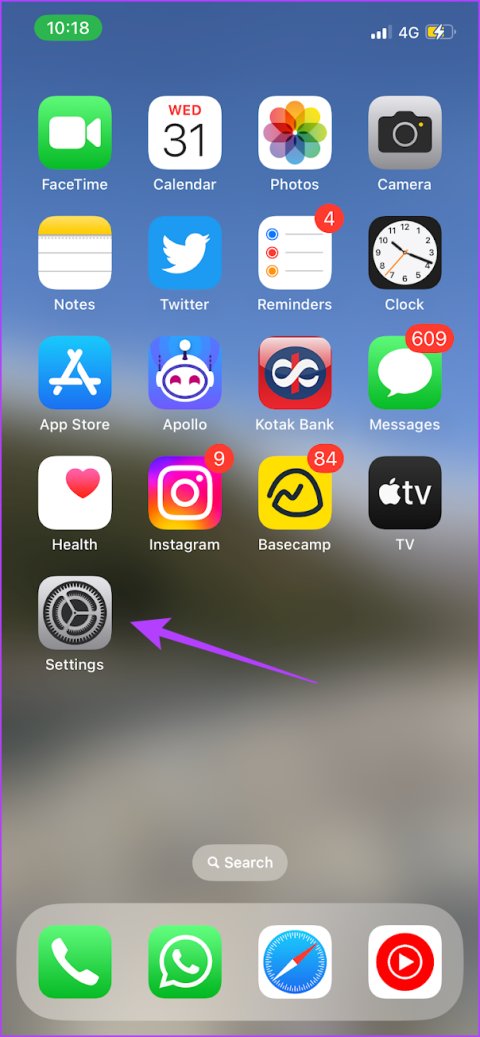
القصة التي تريد شركة Apple أن تنساها هي إطلاق خرائط Apple. وقد قوبل التطبيق بانتقادات شديدة لدرجة أن تيم كوك اضطر إلى إصدار اعتذار علني. ومع ذلك، فقد تحسنت خرائط Apple على مر السنين وتقوم بعمل جيد بينما تقدم لك توجيهات خطوة بخطوة. إذا كنت قد بدأت مؤخرًا في استخدام خرائط Apple وتريد معرفة المزيد عن الأساسيات، فإليك كيفية تغيير الصوت على خرائط Apple على iPhone وApple Watch وMac.
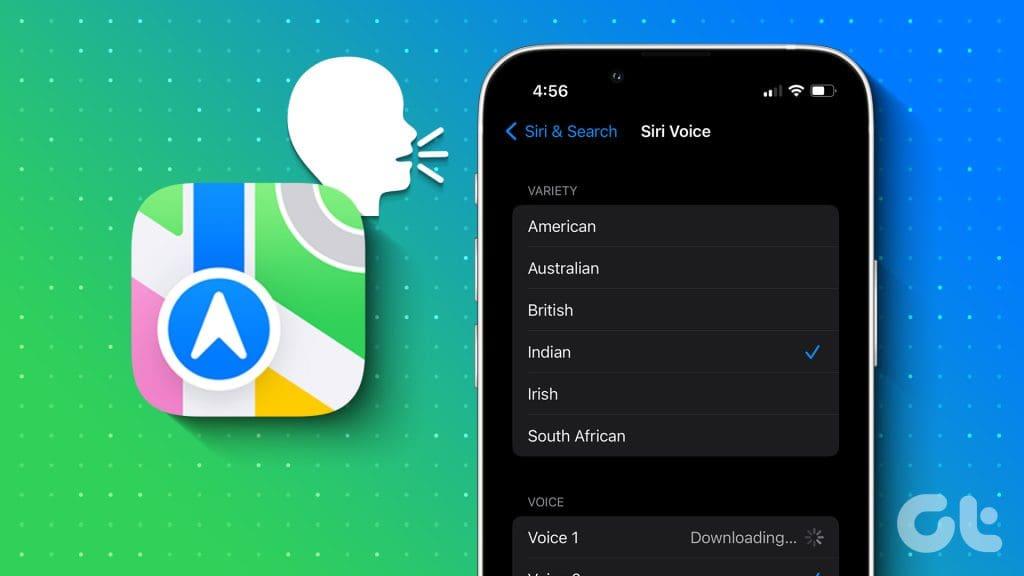
يمكن أن يكون التنقل الصوتي مفيدًا عندما تقود بمفردك، وسيكون من الأفضل أن تستمع إلى التعليمات بلغتك الأم. سنوضح لك كيفية القيام بذلك على خرائط Apple على كل من iPhone وMac. هيا نبدأ.
إليك كيفية تغيير لغة التنقل الصوتي على خرائط Apple. لنبدأ بالإجراء على iPhone.
لاحظ أنه لا يمكنك تغيير لغة خرائط Apple حصريًا. يمكنك فقط تغيير لغة Siri، وهو ما يغير لغة التنقل الصوتية على خرائط Apple.
تغيير لغة خرائط Apple الصوتية على iPhone
الخطوة 1: افتح تطبيق الإعدادات على جهاز iPhone الخاص بك.
الخطوة 2: افتح "Siri & Search".
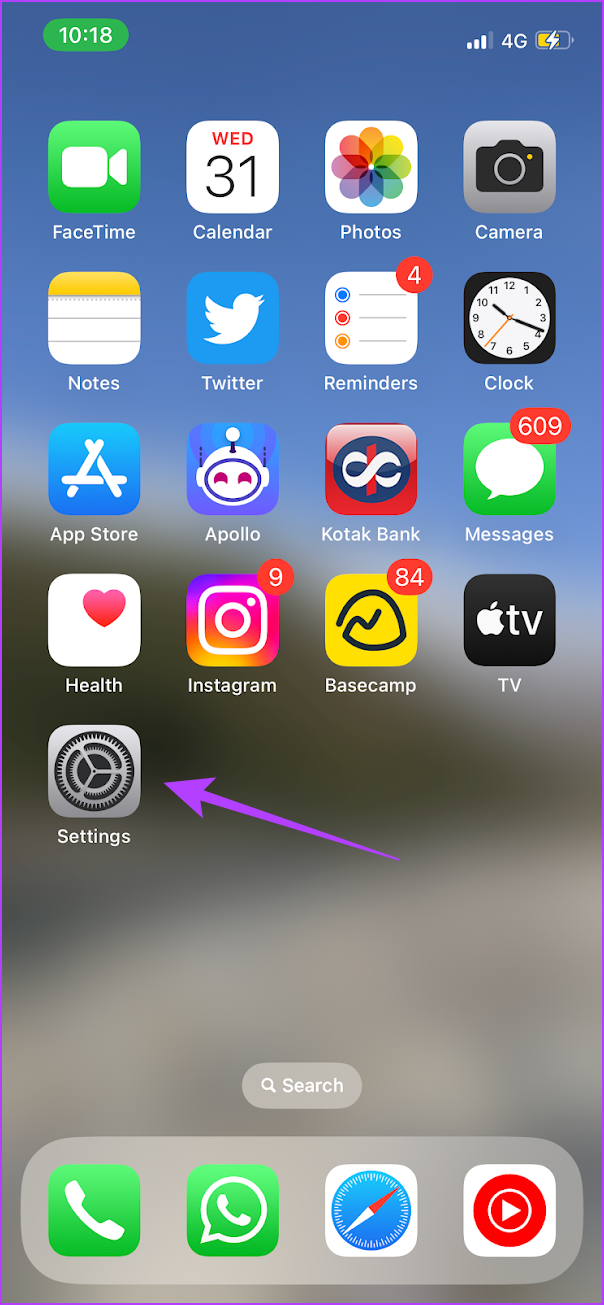
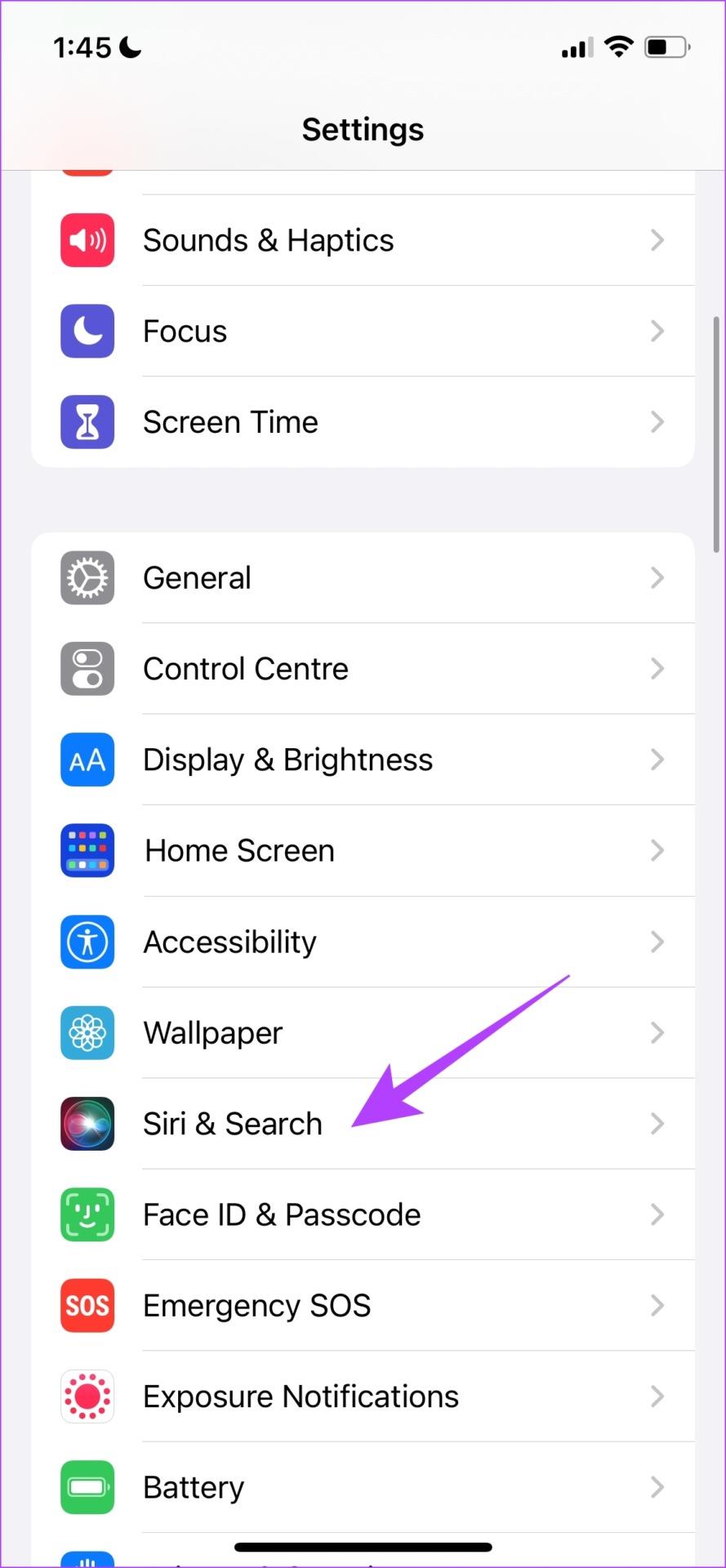
الخطوة 3: اضغط على اللغة.
الخطوة 4: حدد اللغة التي تريد تغييرها.
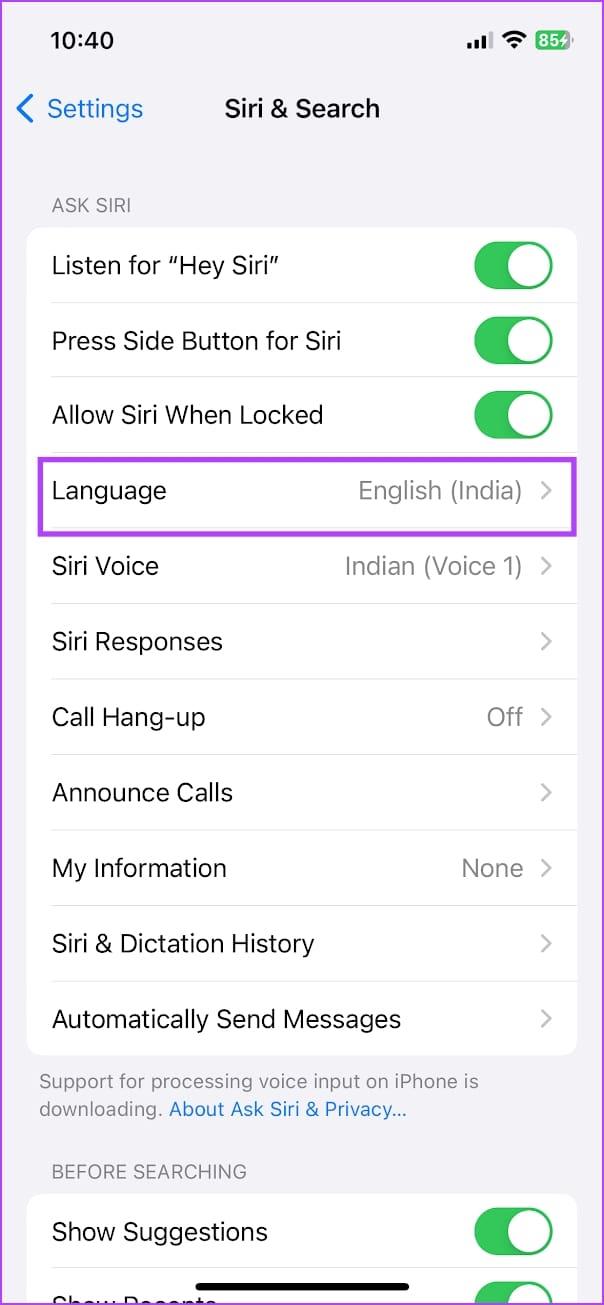
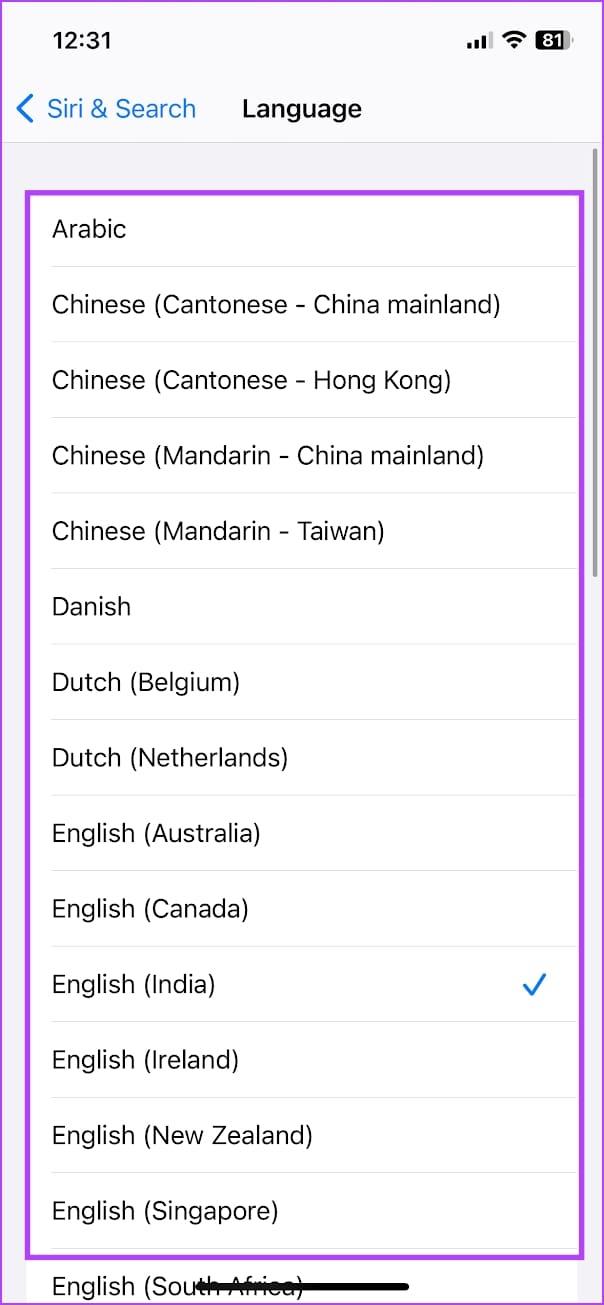
تغيير لغة صوت خرائط Apple على Apple Watch
الخطوة 1: افتح تطبيق الإعدادات على Apple Watch.
الخطوة 2: اضغط على سيري.
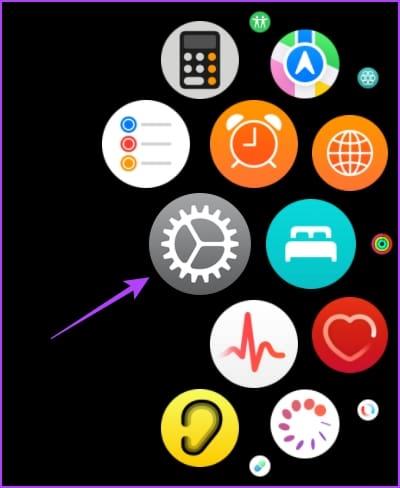
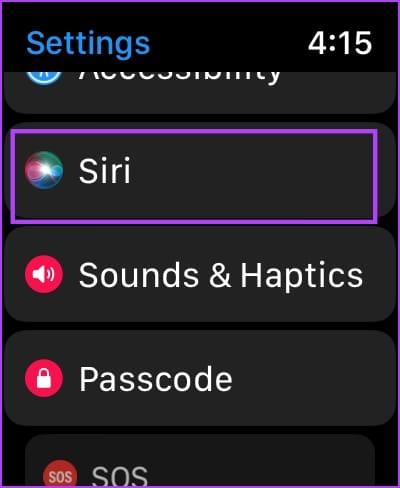
الخطوة 3: اضغط على اللغة.
الخطوة 4: حدد اللغة التي تريد التغيير إليها.
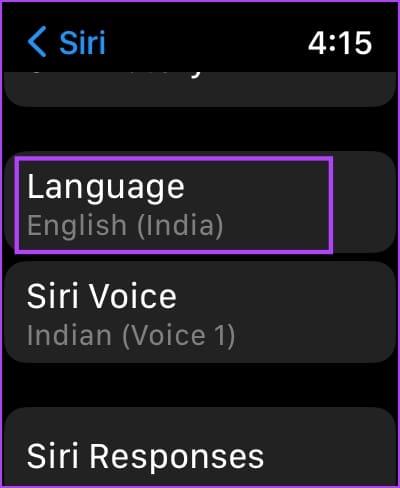
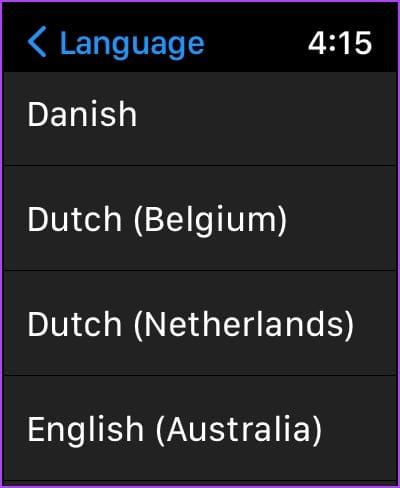
تغيير لغة صوت خرائط Apple على نظام Mac
الخطوة 1: انقر على شعار Apple في شريط الأدوات وانتقل إلى إعدادات النظام.
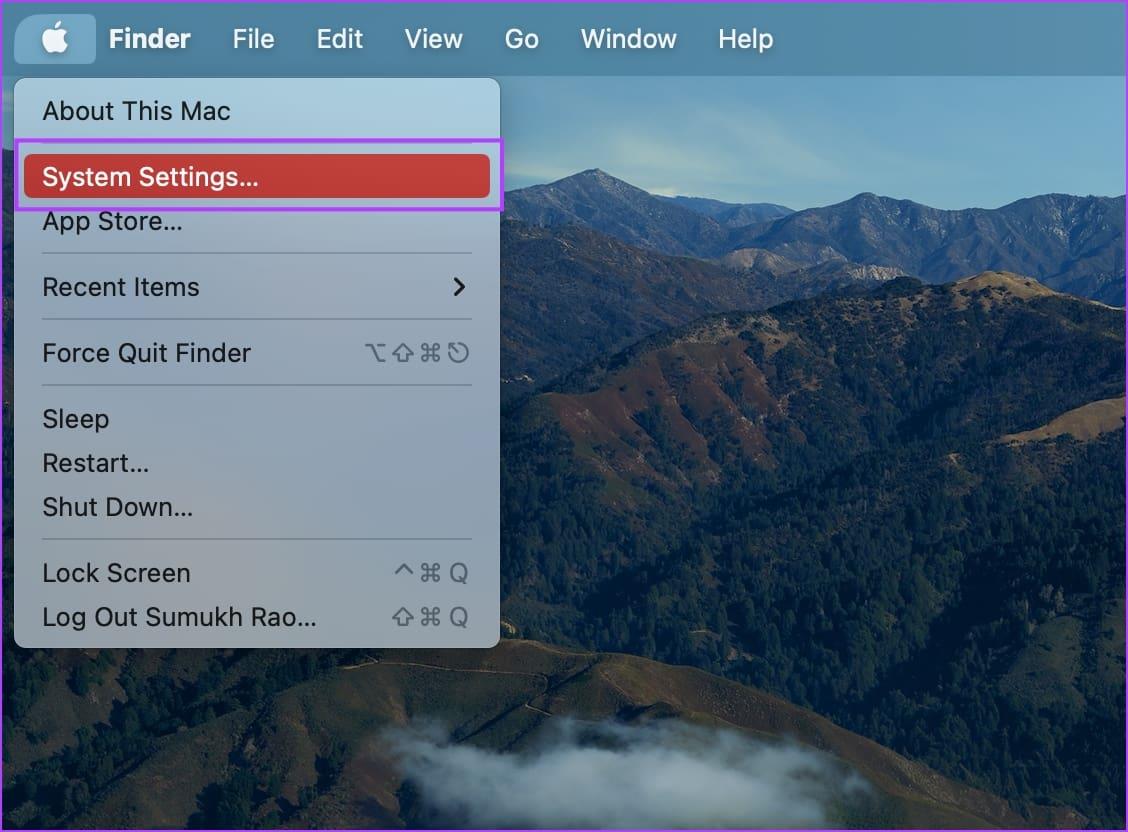
الخطوة 2: انقر على "Siri & Spotlight" في القائمة الجانبية وانقر على القائمة المنسدلة للغة.
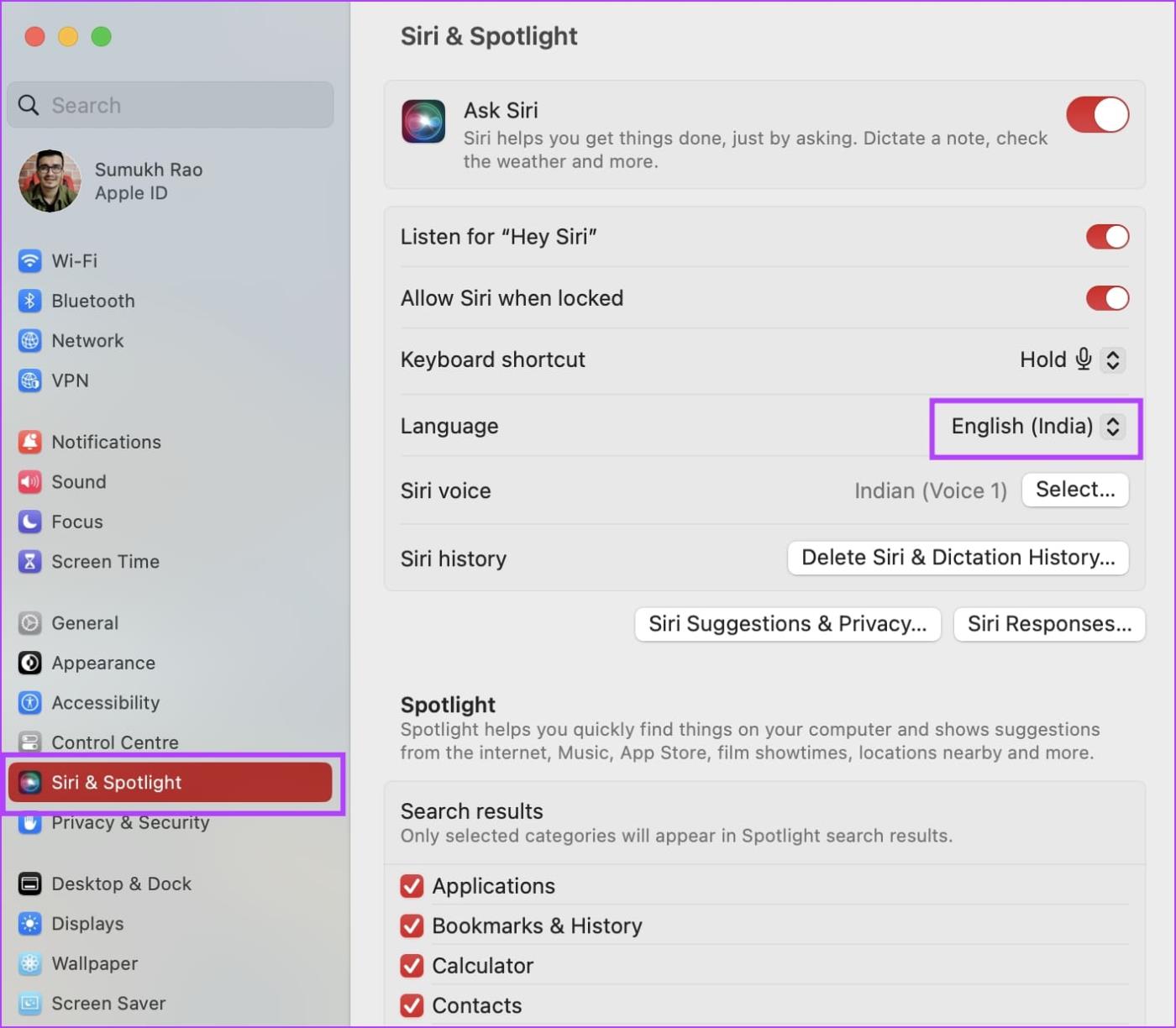
الخطوة 3: حدد لغة جديدة من قائمة اللغات.
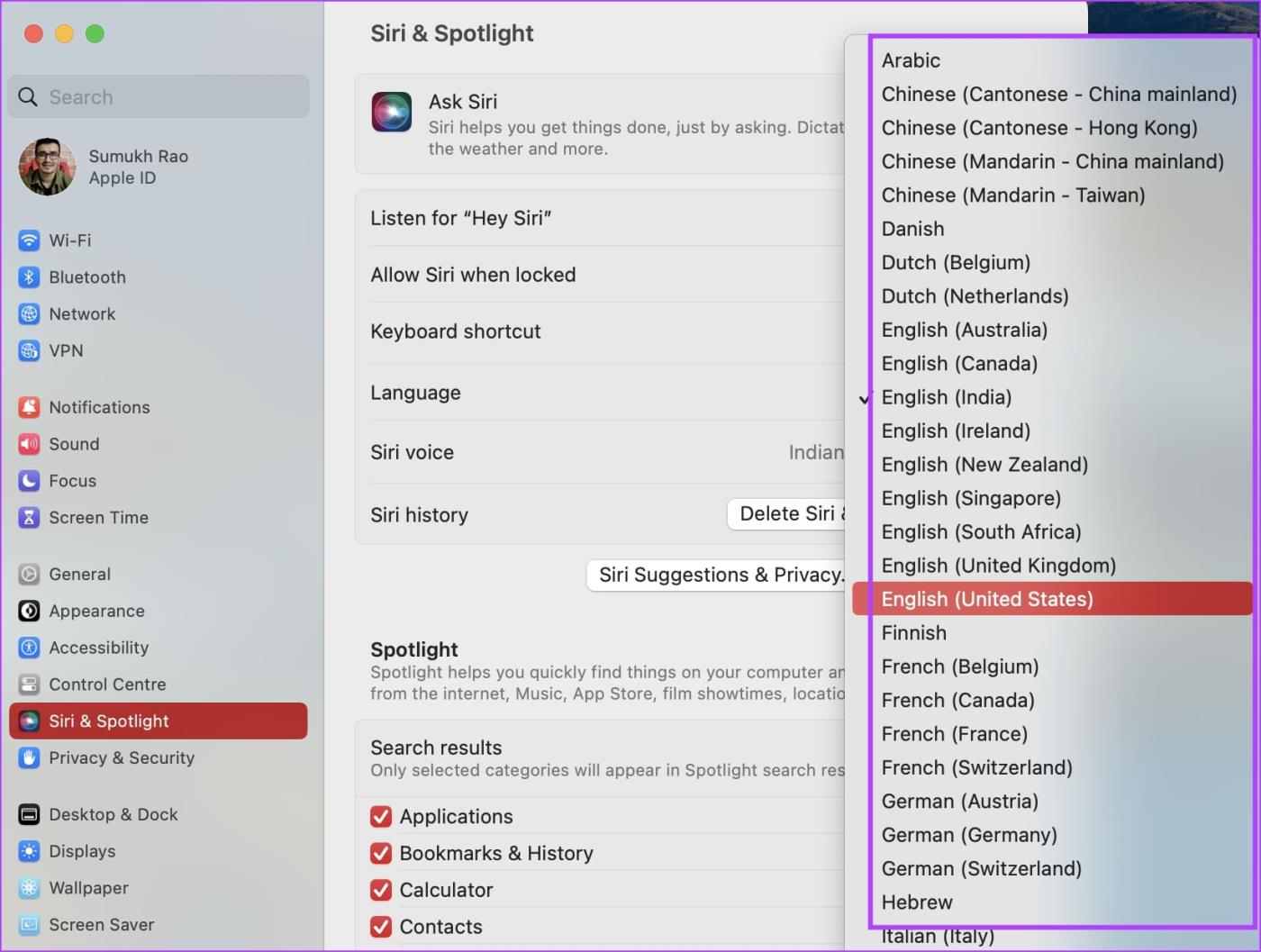
تغيير اللكنة أو الصوت للاتجاهات المنطوقة في خرائط Apple
إذا لم تكن مرتاحًا لهجة ولهجة نظام الملاحة الصوتي لخرائط Apple، فإليك كيفية تغيير لهجة الصوت إلى لهجتك الأصلية.
لاحظ أنه لا يمكنك تغيير لهجة خرائط Apple حصريًا. يمكنك فقط تغيير لهجة Siri لتغيير لغة التنقل الصوتية على خرائط Apple.
على اي فون
الخطوة 1: افتح تطبيق الإعدادات على جهاز iPhone الخاص بك.
الخطوة 2: افتح "Siri & Search".
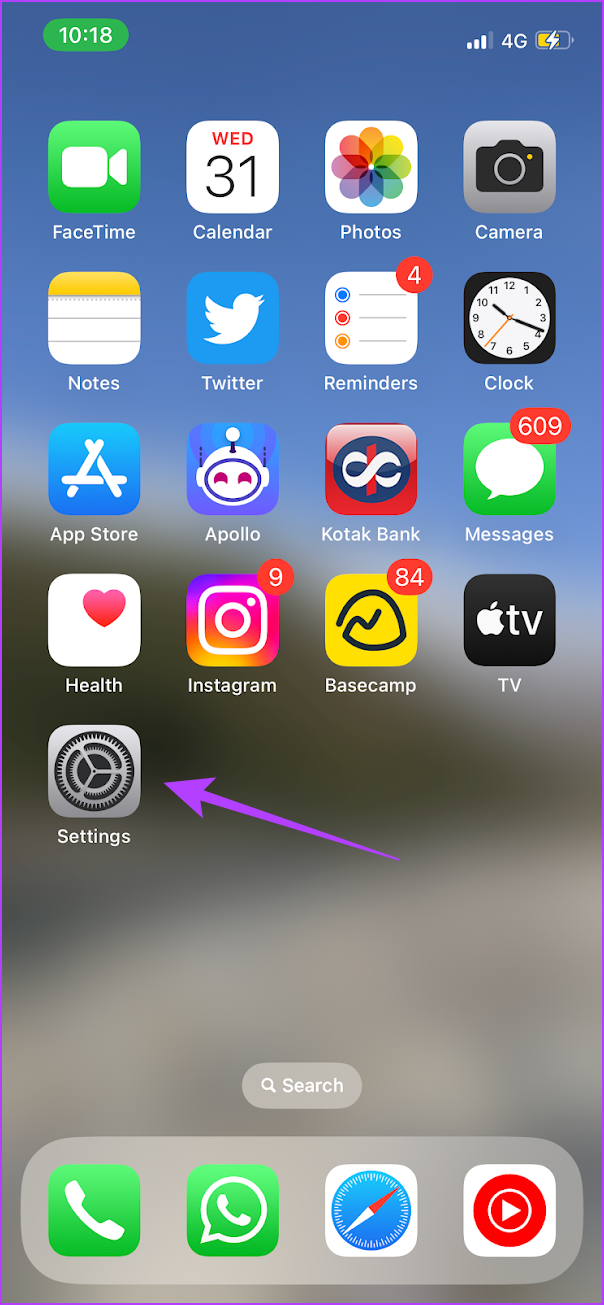
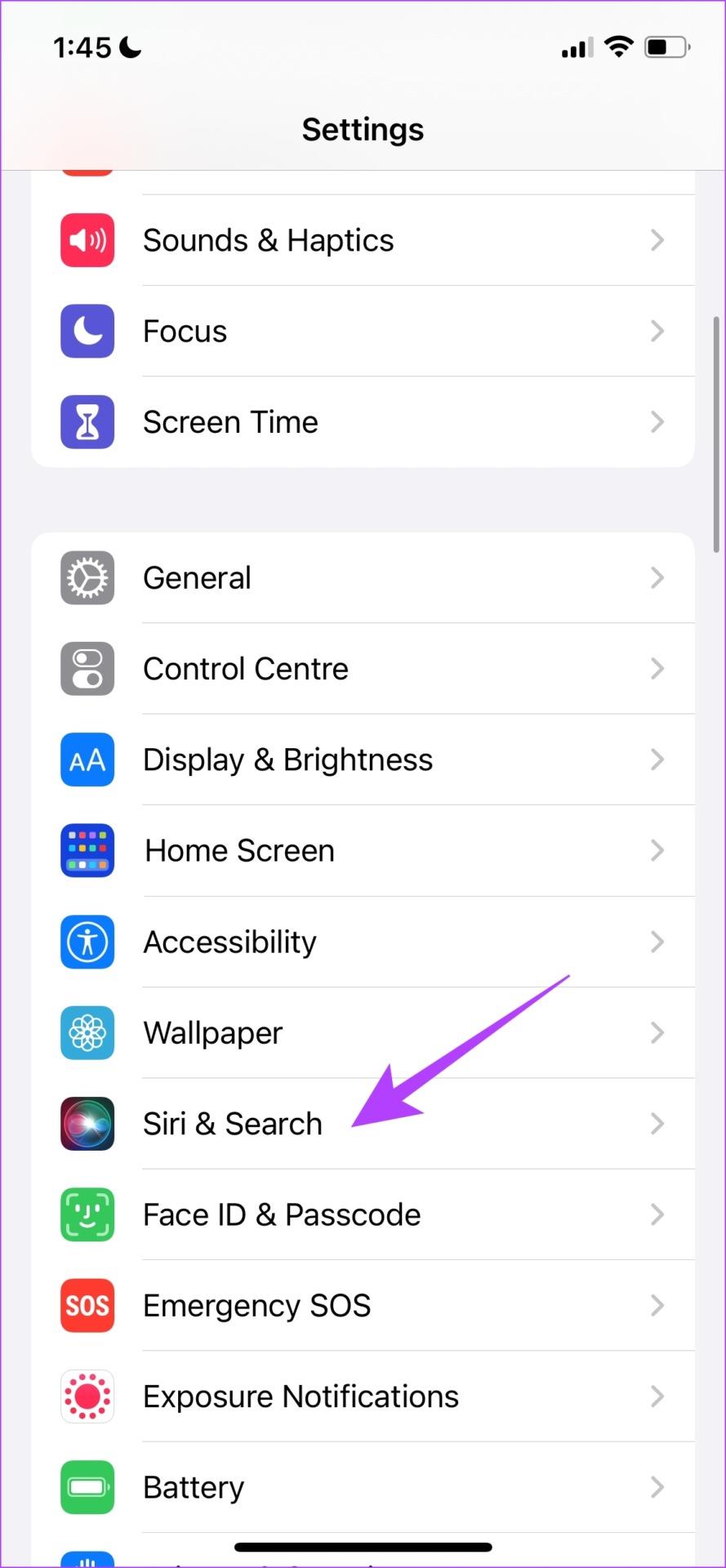
الخطوة 3: اضغط على صوت سيري.
الخطوة 4: حدد اللهجة ومعاينة الصوت.
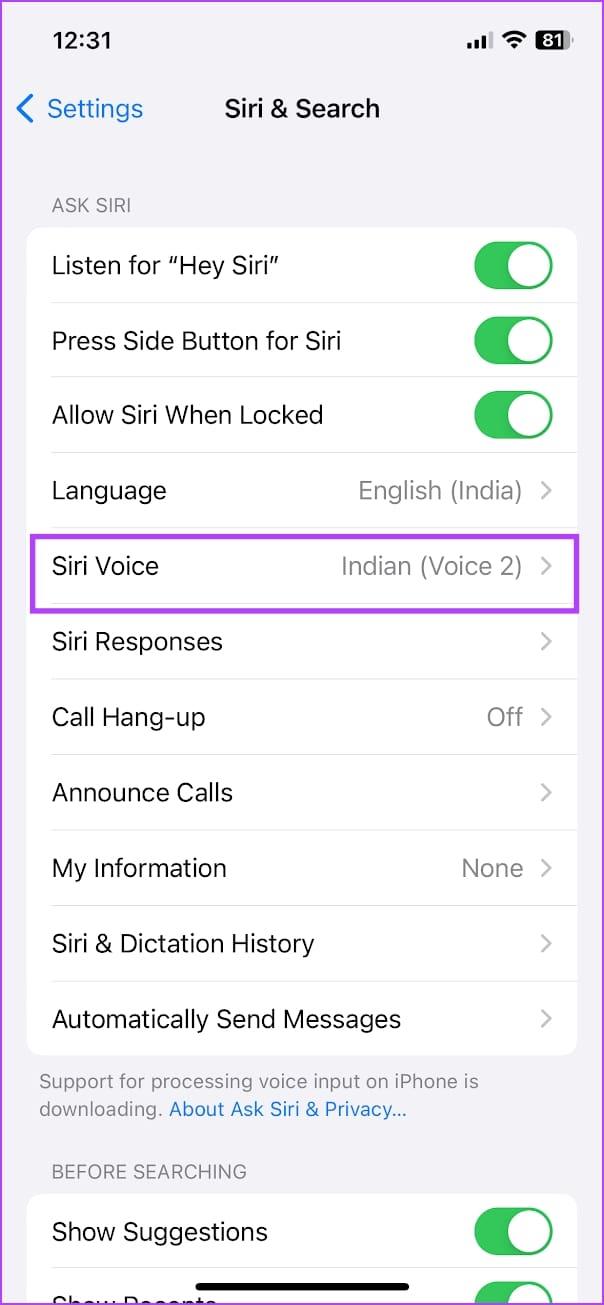
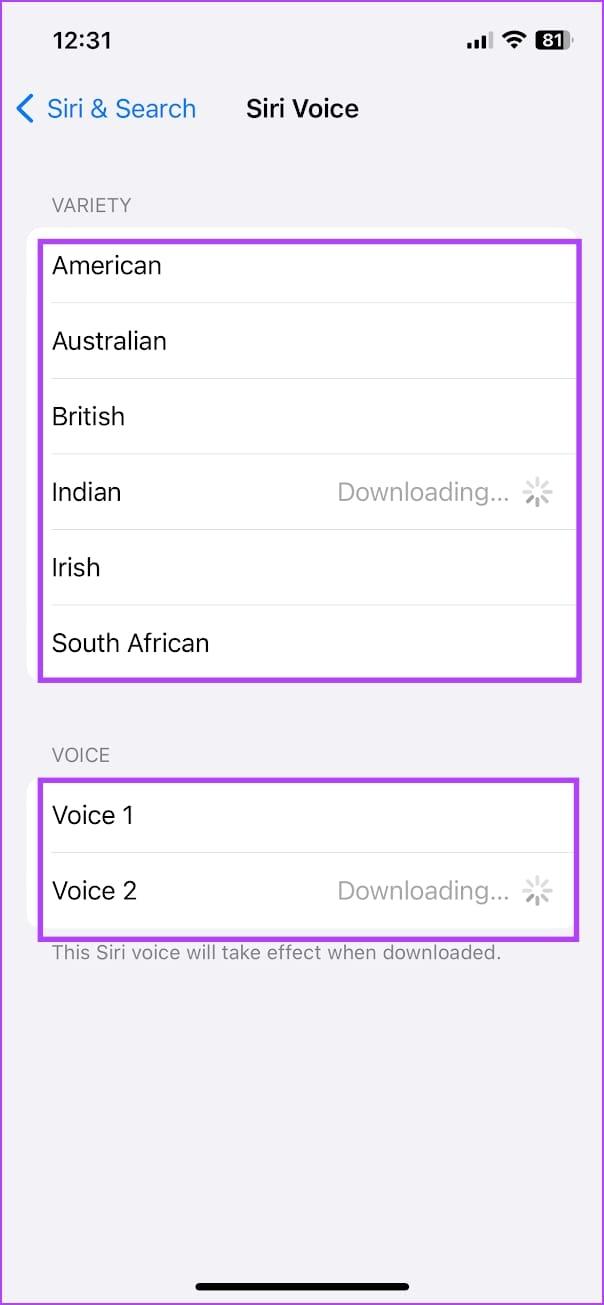
على ساعة أبل
الخطوة 1: افتح تطبيق الإعدادات على Apple Watch.
الخطوة 2: اضغط على سيري.
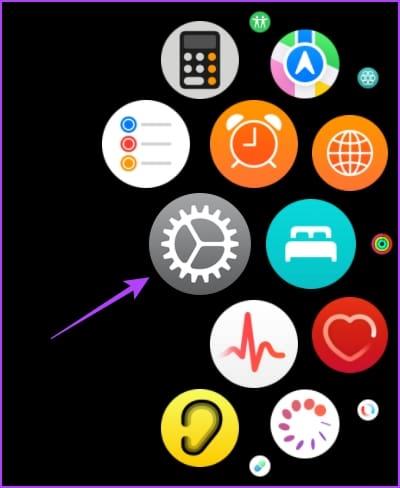
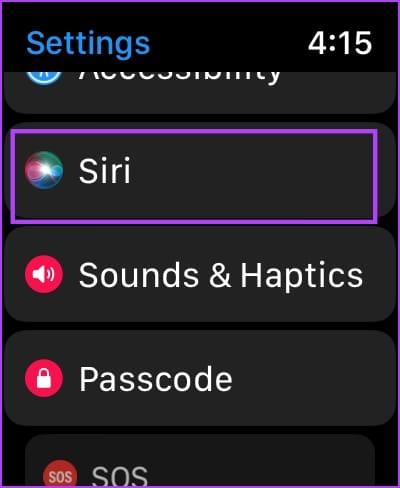
الخطوة 3: اضغط على صوت سيري.
الخطوة 4: حدد متغير الصوت.
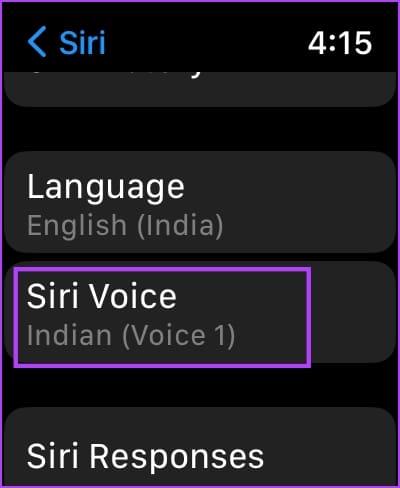
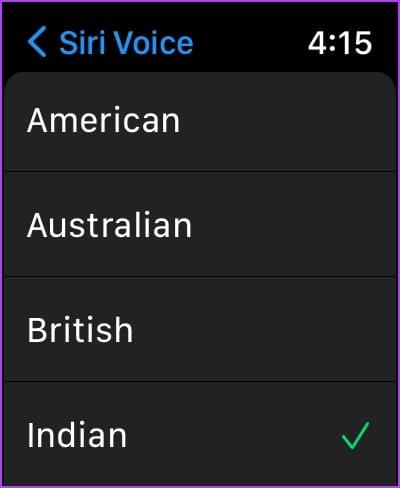
على ماك
الخطوة 1: افتح قائمة إعدادات النظام من خلال النقر على شعار Apple من شريط الأدوات.
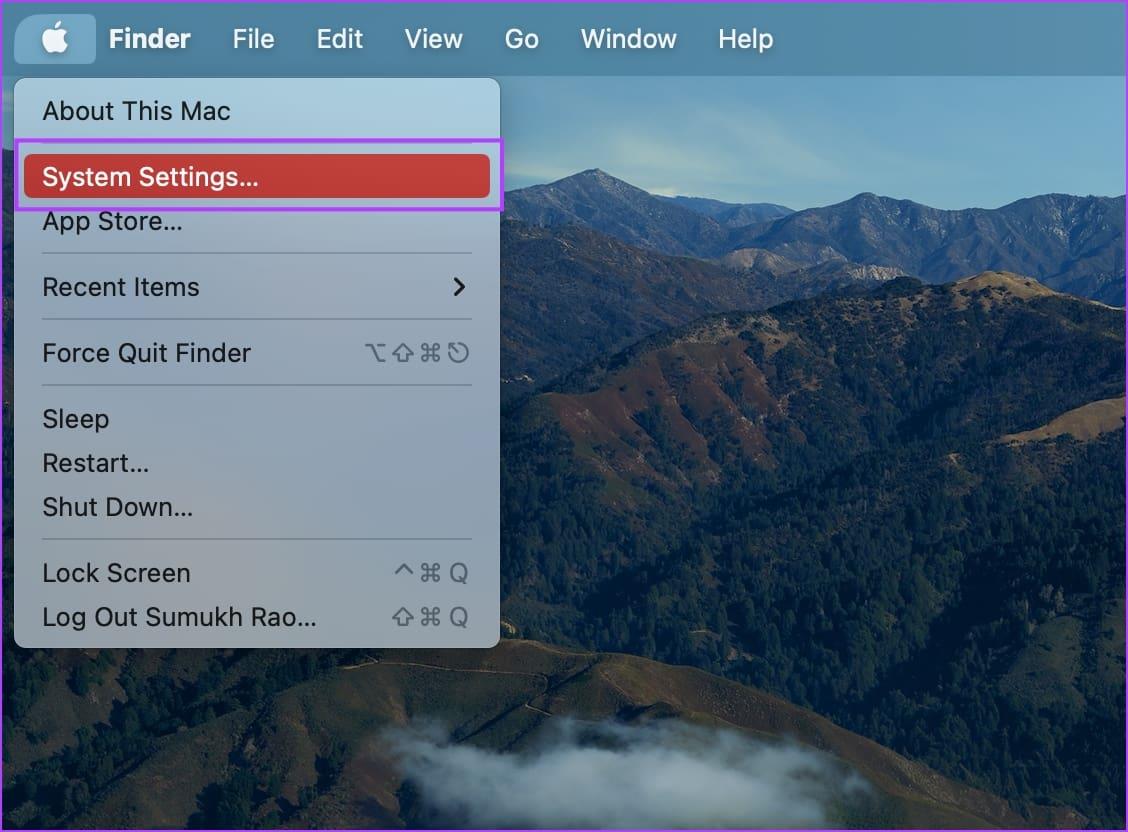
الخطوة 2: انقر على "Siri and Spotlight" في قائمة الشريط الجانبي. انقر فوق الزر "تحديد" بجوار Siri Voice.
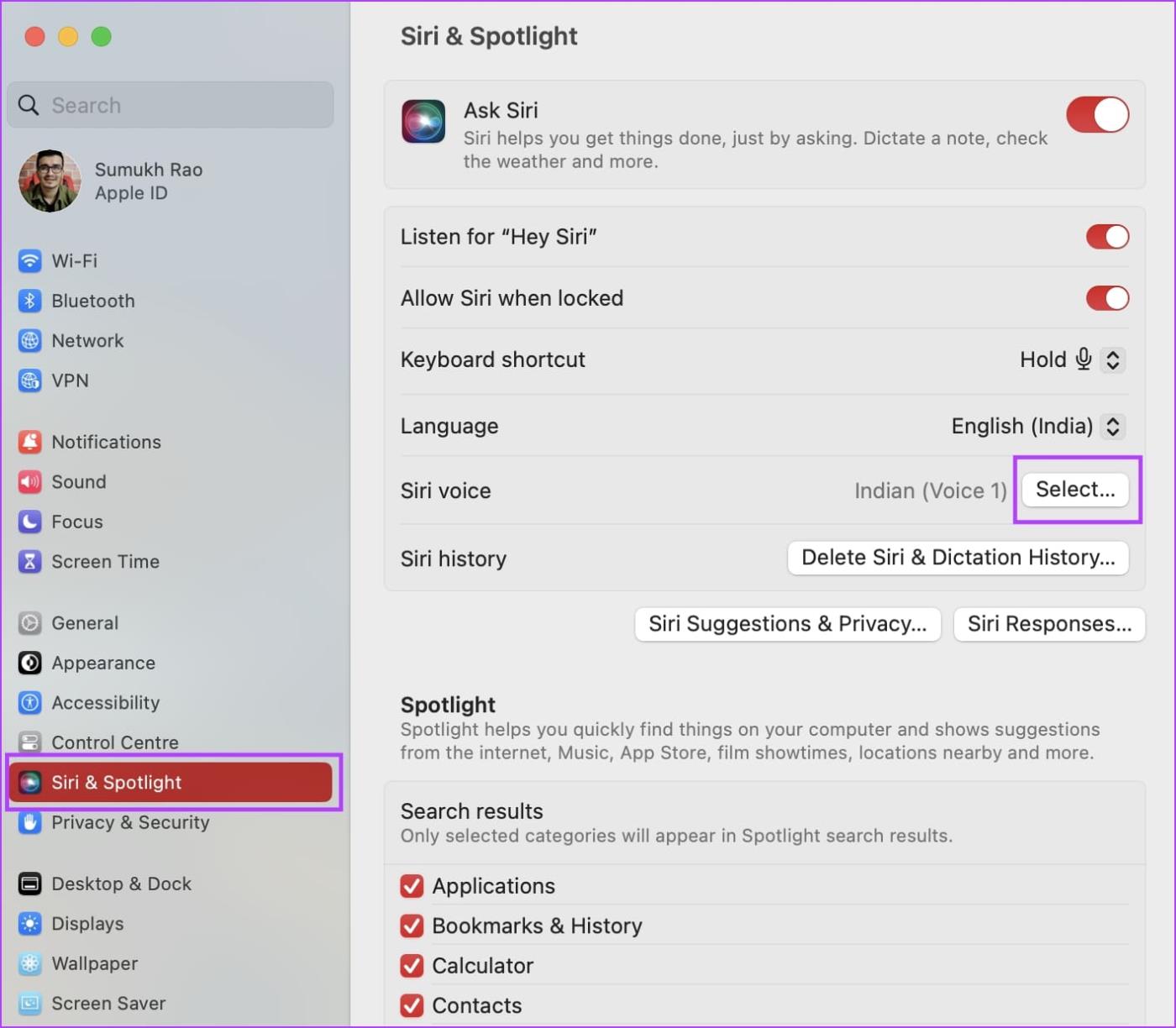
الخطوة 3: حدد اللهجة، متبوعة بصوت الإخراج. انقر فوق "تم" بمجرد تحديد الصوت واللهجة.
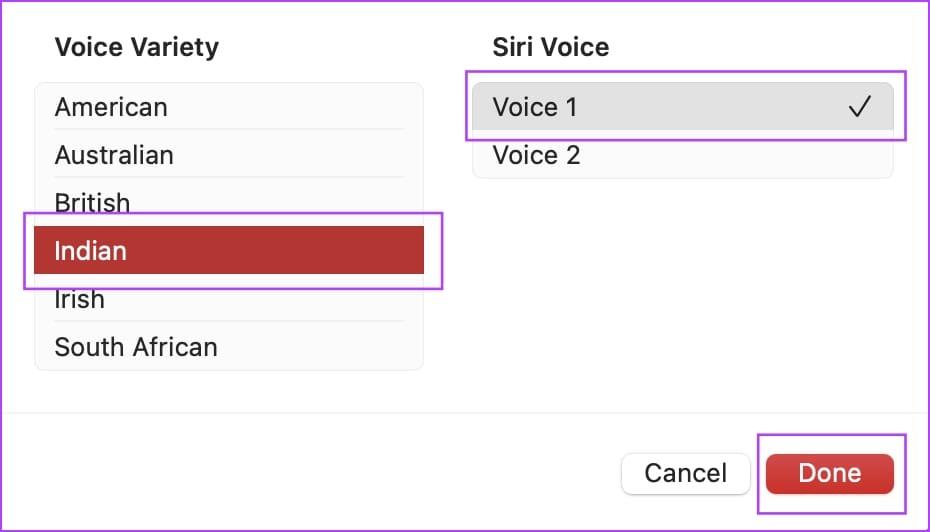
كيفية تغيير لغة خرائط أبل
لسوء الحظ، لا يمكنك تغيير اللغة حصريًا لخرائط Apple. يمكنك تغيير منطقة الجهاز ولغته على جهاز iPhone وMac. يؤدي هذا إلى تغيير اللغة لجميع التطبيقات والخدمات، بما في ذلك خرائط Apple.
للقيام بذلك، اقرأ الأدلة التي نشرناها سابقًا لتغيير لغة الجهاز على iPhone و Mac .
هذا هو كل ما تحتاج إلى معرفته حول تغيير صوت خرائط Apple على iPhone وMac. إذا كانت لديك أية أسئلة أخرى، فراجع قسم الأسئلة الشائعة أدناه.
الأسئلة الشائعة حول التنقل الصوتي في خرائط Apple
1. لماذا لا يمكنني رؤية خيار اللغة في "Siri and Search"؟
تحتاج إلى تشغيل مفتاح التبديل "استمع إلى Hey Siri" لتغيير اللغة.
2. صوت سيري عالق عند التنزيل. ماذا يمكنني أن أفعل؟
تحقق من اتصالك بالإنترنت أو أعد تشغيل جهازك إذا واجهت أي مشكلات في تنزيل صوت جديد.
3. كيفية إيقاف تشغيل الملاحة الصوتية على خرائط Apple؟
تحتاج إلى النقر على أيقونة مكبر الصوت على شاشة التنقل في خرائط Apple لإيقاف التنقل الصوتي.
انتقل باستخدام لغتك الأم
نأمل أن تساعدك هذه المقالة في تغيير صوت التنقل ولغته في خرائط Apple على iPhone وMac. ومع ذلك، إذا واجهت أي مشاكل في التنقل الصوتي، فيمكنك مراجعة دليلنا لإصلاح التنقل الصوتي على خرائط Apple .
تعلم كيفية الوصول إلى بطاقة SIM على آيباد من آبل من خلال هذا الدليل.
في هذا المنشور نتناول كيفية حل مشكلة حيث لا تعمل ميزات الملاحة والـ GPS بشكل صحيح على هاتف آبل آيفون.
إذا تم تعطيل حسابك في App Store و iTunes، اكتشف كيف يمكنك استعادة الوصول بسهولة مع خطوة بخطوة مفيدة.
لتتبع الأماكن التي زرتها مؤخرًا، إليك كيفية التحقق من سجل مواقعك على iPhone وiPad وMac.
هل تريد إعادة تسمية صورة أو مقطع فيديو على جهاز iPhone أو iPad؟ فيما يلي بعض الطرق المختلفة للقيام بذلك بسرعة وكفاءة.
هل لديك جهات اتصال معينة تستخدمها بشكل متكرر؟ إليك كيفية إضافة جهات الاتصال أو إزالتها من المفضلة على جهاز iPhone الخاص بك.
هل تنفد بطارية iPhone أثناء الشحن؟ فيما يلي بعض الحلول البسيطة والفعالة لإصلاح مشكلة استنزاف بطارية iPhone أثناء الشحن.
هل تواجه صعوبة في إدارة الملفات على جهاز Mac وiPhone؟ استخدم هذه الطرق السبعة الأسهل لتنظيم الملفات وإدارتها دفعة واحدة مثل المحترفين.
هل تتساءل أين ذهبت كل أو بعض جهات الاتصال الخاصة بك على جهاز iPhone الخاص بك؟ فيما يلي 5 طرق مضمونة لاستعادة جهات الاتصال المحذوفة على جهاز iPhone الخاص بك.
هل أنت غير قادر على عرض صور DNG التي قمت بالتقاطها على جهاز iPhone الخاص بك؟ إليك كيفية تحويل صور RAW إلى JPG على جهاز iPhone الخاص بك!







